A mai felhasználók közül kevesen emlékeznek a 90-es évek vakmerőségére, majd a számítógépekre. A feladatok automatizálása már akkor is lehetséges volt, legalább emlékezhetünk hűséges régi autoexec.bat-unkra - egy olyan fájlra, amely a számítógép minden bekapcsolásakor lefutott, átvette az irányítást és automatizálta a rutinmunkák végrehajtását.
Természetesen most minden nincs teljesen rendben, de sok olyan program létezik, amellyel bármely PC-felhasználó megoldhatja magának a saját számítógépének automatizálásának feladatát. Ez a cikk számos ilyen célra létrehozott modern alkalmazást fog megvizsgálni.
Minden felhasználó számos rutinműveletet hajt végre minden nap – vírusirtót indít el, adatokat archivál, fájlokat tölt le, leveleit ellenőrzi stb. Ez nem a folyamatosan ismétlődő munkák legnagyobb listája.
És mi a helyzet azokkal, akik folyamatosan sok üzenetet küldenek ki, dokumentumokat nyomtatnak, elavult fájlokat törölnek és ellenőrzik a merevlemezüket?
Ez meglehetősen fárasztó feladat, ezért kívánatos a műveletek maximális automatizálása a folyamatosan ismétlődő folyamatok esetében. Számos program képes ellátni ezt a funkciót. Segítségükkel nemcsak a fenti akciókat szervezheti meg, hanem tisztíthatja is rendszerleíró adatbázis felesleges szemétből, folyamatosan frissíteni az adatokat stb.
Fontos információ. Jobb az ilyen automatizált programokat éjszaka futtatni, amikor a számítógép és a hálózat nem foglalt, hogy a lehető leghatékonyabban tehermentesítse a munkaidejét.
Feladatok operációs rendszert futtató számítógépek automatizálásához Windows rendszerek nem olyan nehéz eldönteni. Végül is ehhez van egy beépített program - Task Scheduler.

Ha a Windows telepítve van a számítógépére, akkor nem kell letöltenie semmit, csak keresse meg és futtassa ezt az alkalmazást. Ezt a következő módon teheti meg:
A Windows automatizálása a rendszer régebbi verzióiban, például a 7-esben, egyszerűen begépelhető parancs sor szükséges parancs:
a 10.-ben Windows verziók megkönnyíteni. A Taskschd.msc fájlnevet a „Futtatás” ablakba írja be, majd nyomja meg az „OK” gombot.
A fő alkalmazásparancsok listája:
Létrehozhat automatizált feladat töredezettségmentesítési program elindítása, amely például minden szerdán hajnali 3-kor fut majd. Ehhez hajtsa végre a következő műveletsort:

Minden, a feladat készen áll. De vigyázni kell vele spyware- használhatják a feladatütemezőt saját céljaikra.
Ez a program letölthető a http://www.xstarter.com/rus/ webhelyről. A letöltés ingyenes, és az xStarter frissítése is ingyenes lesz.

Ez az alkalmazás lehetővé teszi a folyamatok automatizálását felhasználó által létrehozott makrók segítségével, ehhez nem szükséges programozási technikák ismerete, bárki megteheti. Az operációs rendszer minden műveletét a program speciális fájlokban rögzíti, amelyek reprodukálását mindig elérheti a kívánt eredmény.
Az alkalmazáshoz egy speciális kiegészítő, a Job Scheduler for Firebird/Interbase úgy lett kialakítva, hogy adatbázisszerverekkel működjön, szkripteket tud futtatni SQL nyelv, régi adatbázisok visszaállítása stb.
Így az xStarter program a szabványos Windows Task Schedulerhez képest továbbfejlesztett képességekkel rendelkezik. Az alkalmazásból önállóan hozhat létre futtatható .exe fájlokat, amelyek könnyen átvihetők bármely másik számítógépre.
A Web Pilot kiegészítővel megteheti távirányító más számítógépek a helyi hálózaton.
Az újításokon túl az xStarter alkalmazás a következő előnyökkel is rendelkezik:
Ha igazán hatékony alkalmazásautomatizálást keres, akkor a Macro Scheduler alkalmazás a megfelelő út.
Ez a program shareware, azaz egy bizonyos időszakot feltételez - 30 napot ingyenes használatra, majd megvásárolhat egy fizetett működő verziót.

Ebben az alkalmazásban saját makrókat is létrehozhat egyszerűen egy műveletsorozat rögzítésével. Hozzáértőbb és haladó felhasználók számára lehetőség van MacroScript kód beírására vizuális szerkesztő- Ezzel bonyolultabb lehetőségeket kell létrehozni a feladatokhoz.
A Professional kiadás lehetővé teszi, hogy a kódot .exe fájlba fordítsák, amely különféle Windows PC-ken futtatható. A Macro Schedulernek három verziója létezik - Lite, Standard és Professional. Természetesen a Professional verzió a legfejlettebb, de egyben a legdrágább is - 195 dollár.
Ha van tapasztalata makrók létrehozásában, akkor a programmal való munka nem lesz nehéz az Ön számára. A Felvétel gomb megnyomása után végzett összes művelet rögzítésre kerül a szerkesztőben. A felvétel leállításához nyomja meg a CTRL+ALT+S billentyűket. A rögzített forgatókönyvet a Start gomb megnyomásával lehet lejátszani.
A rögzített script programkódja manuálisan javítható, de ehhez ismerni kell a MacroScript nyelvet. VBScript-ben írt részleteket is beilleszthet a kódba.
De a legtöbb esetben elegendő a meglévő szkriptek sablonjait használni a Macro Scheduler Automation Tool segítségével. Ott találsz sablonokat a munkához szöveges fájlokés képek, regisztrációs adatbázis, memóriapuffer, különféle eszközök stb.
30 nap elteltével meg kell vásárolnia az AutoTask program munkacsomagját 60 dollárért. Ez az alkalmazás nagyon egyszerű felülettel rendelkezik, nagyon könnyű vele dolgozni még egy kezdő számára is.

Az AutoTask programban leírhatja a makró végrehajtását, mint pl korábbi pályázatok. Ez a varázsló segítségével történik, ami nagyban leegyszerűsíti a feladatot.
Ezenkívül a program lehetővé teszi összetett strukturált feladatütemezések készítését, amelyek szükség szerint szerkeszthetők. Minden műveletet külön-külön állítunk be, a paramétereket és a feltételeket kiválasztjuk. A végrehajtásukat közvetlenül a feladatszerkesztőből tesztelheti.
Figyelembe véve ez az alkalmazás, azt a következtetést vonhatjuk le, hogy nagyon kényelmes a használata, nincs szükség semmilyen speciális készségre vagy semmilyen programozási nyelv ismeretére. De sajnos néha a feladatok végrehajtása során kisebb nehézségek adódhatnak az ütemterv bonyolult felépítése miatt.

Az alkalmazás lehetővé teszi makrók rögzítését a felhasználói műveletek sorozatának a számítógépen történő rögzítésével. Minden ugyanaz, mint a korábbi programokban, ráadásul egyszerű és barátságos felület. Igaz, a programnak nincs orosz nyelvű verziója, de ez jelentős mínusz?
A makró létrehozása meglévő sablonok alapján meglehetősen egyszerű, csak kattintson a Sablonok elemre, és válassza ki a kívánt sablon opciót. Ezután hozzáadhatja a létrehozott makrót az Ütemezéshez.
Makrók is rögzíthetők. Ehhez kattintson a Fájl menü Felvétel gombjára. A felvétel leállításához kattintson a Leállítás gombra.
Makró létrehozásához a látványtervezőben hajtsa végre a Makró létrehozása makrószerkesztővel parancsot. Ez a konstruktor nem rendelkezik fejlett funkciókkal, de normál felhasználási esetre megfelelő.
Összefoglalva, fontolóra vehetjük egy automatizálási programot Mac számítógép vagy iMac. Végül is nem a Windows az egyetlen...
Természetesen létezik ilyen program a macOS környezetben, és az Automator nevet viseli. Segítségével számos olyan feladatot hozhat létre, amelyeket a számítógép bizonyos felhasználó által meghatározott feltételek mellett automatikusan végrehajt.

Megnyílik az Automator alkalmazás a Launchpadről. Az összes feladat listájából kiválaszthat egyet - folyamat, program, szolgáltatás, nyomtatási bővítmény, mappaművelet, emlékeztető, képrögzítő bővítmény.
Ha a Szolgáltatássablont választotta, egy új ablak nyílik meg, ahol létrehozhat új folyamat. Létrehozása egyszerű: egyszerűen húzza át az ablak szabad területére a bal oldali műveleteket, amelyeket automatikusan végre szeretne hajtani.
Az Automatorral való munka még egy felkészületlen felhasználó számára is nagyon egyszerű - elvégre ez minden trükkje szoftver termékek az Apple-től.
Természetesen produktívan és hatékonyan szervezheti meg munkáját. Reméljük, hogy a fenti számítógépes automatizálási programok segítenek ebben. Hogy melyiket választja, az Önön múlik. Sok szerencsét!
A programozás kreatív és érdekes folyamat. Nem mindig szükséges nyelveket tudni a programok létrehozásához. Milyen eszközre van szükség a programok létrehozásához? Szüksége van egy programozási környezetre. Segítségével a parancsokat a számítógép számára érthető bináris kódra fordítják. De nagyon sok nyelv létezik, és még több programozási környezet. Megfontoljuk a programok listáját a programok létrehozásához.
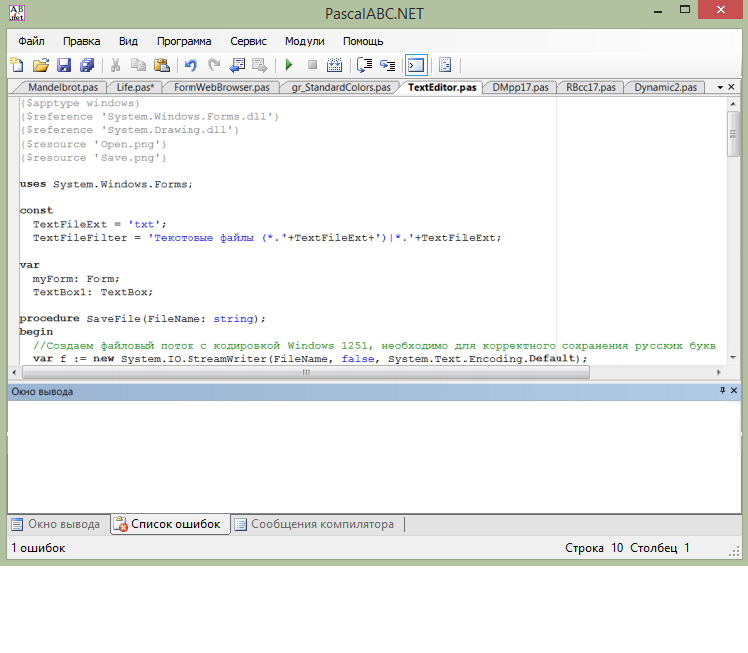
A PascalABC.NET egy egyszerű, ingyenes fejlesztői környezet a Pascal nyelvhez. Ezt használják leggyakrabban az iskolákban és az egyetemeken tanításra. Ez az orosz nyelvű program lehetővé teszi bármilyen bonyolultságú projekt létrehozását. A kódszerkesztő kéri és segít, a fordító pedig rámutat a hibákra. Nagy programvégrehajtási sebességgel rendelkezik.
A Pascal nyelv használatának előnye, hogy objektum-orientált programozás. Az OOP sokkal kényelmesebb, mint a procedurális programozás, bár terjedelmesebb.
Sajnos a PascalABC.NET kissé igényes a számítógépes erőforrásokra, és lefagyhat a régebbi gépeken.

A Free Pascal egy többplatformos fordító, nem programozási környezet. Ezzel ellenőrizheti a program helyesírását, és futtathatja is. De nem fogja tudni lefordítani .exe-re. A Free Pascal gyors végrehajtási sebességgel és tiszta és egyszerű felülettel rendelkezik.
Csakúgy, mint sok hasonló programnál, a Free Pascal kódszerkesztő is segítheti a programozót azzal, hogy befejezi a parancsok kiírását.
Hátránya, hogy a fordító csak azt tudja megállapítani, hogy vannak-e hibák vagy sem. Nem emeli ki azt a sort, ahol a hiba történt, így a felhasználónak magának kell megkeresnie.

A programok számítógépen történő létrehozásának szinte első eszköze a Turbo Pascal. Ez a programozási környezet a működéshez készült DOS rendszerekés a Windows rendszeren való futtatásához további szoftvereket kell telepíteni. Az orosz nyelv támogatott, nagy végrehajtási és fordítási sebességgel rendelkezik.
TurboPascal olyan érdekes funkciója van, mint a nyomkövetés. Nyomkövetési módban lépésről lépésre nézheti a program működését és követheti az adatok változásait. Ez segít felismerni a legnehezebben megtalálható hibákat – a logikai hibákat.
Bár a Turbo Pascal használata egyszerű és megbízható, még mindig kissé elavult: az 1996-ban létrehozott Turbo Pascal csak egy operációs rendszer - DOS - esetén releváns.

Ez egy vizuális programozási környezet Pascalban. Kényelmes, intuitív kezelőfelülete megkönnyíti a programok létrehozását minimális nyelvtudással. A Lazarus szinte teljesen kompatibilis a Delphi programozási nyelvvel.
Az Algorithm-mel és a HiAsm-mal ellentétben a Lazarus továbbra is feltételezi a nyelv, esetünkben Pascal ismeretét. Itt nem csak az egérrel darabonként összeállítod a programot, hanem az egyes elemek kódját is megírod. Ez lehetővé teszi a programban lezajló folyamatok jobb megértését.
A Lazarus lehetővé teszi egy grafikus modul használatát, amellyel képekkel dolgozhat, valamint játékokat hozhat létre.
Sajnos ha kérdése van, az interneten kell keresnie a választ, mivel a Lázárnak nincs dokumentációja.

A HiAsm egy ingyenes konstruktor, amely orosz nyelven érhető el. Nem kell ismernie a nyelvet a programok létrehozásához – itt csak darabonként állítja össze, mint egy tervező. Számos összetevő érhető el itt, de bővítmények telepítésével bővítheti a kínálatukat.
Az algoritmussal ellentétben ez grafikus környezet programozás. Minden, amit létrehoz, megjelenik a képernyőn kép és diagram formájában, nem kód formájában. Ez elég kényelmes, bár egyesek jobban szeretik a szövegbevitelt.
A HiAsm meglehetősen erős, és nagy programvégrehajtási sebességgel rendelkezik. Ez különösen fontos játékok készítésekor, amikor grafikus modult használnak, ami jelentősen lelassítja a munkát. De a HiAsm számára ez nem probléma.

Az algoritmus az orosz nyelvű programok létrehozására szolgáló környezet, a kevesek egyike. Különlegessége, hogy szöveges vizuális programozást használ. Ez azt jelenti, hogy a nyelv ismerete nélkül is létrehozhat programot. Az algoritmus egy olyan konstruktor, amely sok összetevőt tartalmaz. Az egyes összetevőkről a program dokumentációjában talál információkat.
Ezenkívül az Algoritmus lehetővé teszi a grafikus modullal való munkát, de a grafikát használó alkalmazások futtatása meglehetősen hosszú ideig tart.
BAN BEN ingyenes verzió projektet .alg-ról .exe-re fordíthatsz csak a fejlesztő oldalán és csak napi 3-szor. Ez az egyik fő hátránya. Vásárolhat licencelt verzióés közvetlenül a programban állítsa össze a projekteket.

Az IntelliJ IDEA az egyik legnépszerűbb többplatformos IDE. Ennek a környezetnek van egy ingyenes, egy kissé korlátozott verziója és egy fizetős verziója. A legtöbb programozó számára elegendő az ingyenes verzió. Hatékony kódszerkesztővel rendelkezik, amely kijavítja a hibákat és kiegészíti a kódot. Ha hibázol, a környezet szól róla és felajánlja lehetséges opciók megoldásokat. Ez egy intelligens fejlesztői környezet, amely előre látja a tetteit.
Egy másik hasznos funkció az InteliiJ IDEA-ban automatikus vezérlés memória. Az úgynevezett "szemétgyűjtő" folyamatosan figyeli a program számára lefoglalt memóriát, és abban az esetben, ha a memóriára már nincs szükség, a gyűjtő felszabadítja azt.
De mindennek van árnyoldala. A kissé zavaros felület az egyik probléma, amellyel a kezdő programozók szembesülnek. Az is nyilvánvaló, hogy egy ilyen erős médium meglehetősen magas rendszerkövetelmények a helyes működés érdekében.

Leggyakrabban az Eclipse-t használják a nyelv kezelésére Java programozás, de más nyelveket is támogat. Az IntelliJ IDEA egyik fő versenytársa. Az Eclipse és a hasonló programok között az a különbség, hogy különféle kiegészítőket telepíthetsz rá, és teljesen személyre szabhatod magadnak.
Az Eclipse nagy fordítási és végrehajtási sebességgel is rendelkezik. Az ebben a környezetben létrehozott összes programot bármilyen operációs rendszeren futtathatja, mivel a Java egy többplatformos nyelv.
Az Eclipse és az IntelliJ IDEA közötti különbség az interfész. Az Eclipse-ben sokkal egyszerűbb és áttekinthetőbb, ami kényelmesebbé teszi a kezdők számára.
De, mint minden Java IDE-hez, az Eclipse-nek is megvannak a maga rendszerkövetelményei, így nem fog működni minden számítógépen. Bár nem olyan pusztuló ezek a követelmények és magas.
Lehetetlen biztosan megmondani, hogy melyik program a legjobb program létrehozásához. Ki kell választania egy nyelvet, majd minden környezetet ki kell próbálnia hozzá. Végül is minden IDE más, és megvannak a maga sajátosságai. Ki tudja, melyik fog tetszeni jobban.
Szakmai ismeretek szekcióban ill további információ sokan a számítógép ismereteit jelzik. De nem mindenki tud listát készíteni a számítógépes programokról önéletrajzhoz. Természetesen a legjobb, ha csak azt a szoftvert tünteti fel, amellyel valóban tudja, hogyan kell dolgozni. Végül is egy toborzó megkérheti, hogy mutassa meg képességeit közvetlenül az interjún.
A személyzeti tisztek azt tanácsolják, hogy írjanak a számítógépes ismeretekről azoknak is, akik nem számítógéppel való munkavégzéshez kapcsolódó pozícióra jelentkeznek. Az ebben a technikában való jártasság szintjének leírásakor megadhatja azoknak a programoknak a listáját, amelyeket tudja, hogyan kell használni. Azt is meg kell írni, hogy milyen szinten ismeri a számítógépet. Ezt így adhatja meg:
De nem érdemes részletesen festeni egyes programok ismeretéről. Minden pályázó használhatja ennek az oszlopnak az alábbi mintaírását:
Haladó felhasználó. Képes dolgozni az alapvető MS Office programokkal (Access, Excel, Power Point, Word, WordPad), grafikus szerkesztőkkel (Picture Manager, CorelDRAW), elektronikus levelezés küldésére és fogadására szolgáló programokkal (Outlook Express). Gyorsan megkeresem a szükséges információkat az interneten, tudok vele dolgozni különböző böngészők(Opera, Firefox, Chrome, Amigo, internet böngésző). A Windows operációs rendszer funkcióinak jó ismerete.
Ennek a szakasznak az univerzális változata kissé másképp nézhet ki:
Középfokú PC ismeretek. Képes MS Office programokkal dolgozni (Excel, Word alkalmazásban szerzett tapasztalat), a szükséges információk keresésére és letöltésére az interneten keresztül (dolgozott Opera böngészők, Firefox), tudok e-mailt küldeni.
Számos olyan szakterület van, amelyeknél a munkát segítő programok ismereteit kell felsorolni. Természetesen jobb ezzel kezdeni a leírást Általános információ a számítógépes jártasság szintjéről és az alapvető programokkal való munkavégzés képességéről. Például egy könyvelő önéletrajzában ez az oszlop így nézhet ki:
Magabiztos számítógép felhasználó. Alap tudás Microsoft programok Office, mint például az MS Access, a Word, a PowerPoint, az Excel, az e-mailekkel való munkaképesség (beleértve az Outlook Express-t, a Mirramail-t, az EmailOpenViewPro-t). Kiváló internetes ismeretek különböző böngészőkben (Operában dolgoztam, Google Chrome, Mozilla Firefoxés mások). Speciális számítógépes programok ismerete: 1C: Számvitel 7.7 és 8, Parus, Ügyfél-Bank rendszerek.
A mindenféle szoftver túl hosszú listája visszaüthet: a munkáltató úgy dönt, hogy tudása nagyon felületes.
Jó lenne, ha az értékesítési menedzser posztra jelentkező a PC-s alapprogramok listája mellett a speciális programok ismeretét is feltüntetné. Az önéletrajzában a „szakmai készségek” rovat meghatározott része így nézhet ki:
A hozzáértő felhasználó szintje. Speciális információk keresésének készsége az interneten, tapasztalat különféle böngészőkkel (beleértve az Explorer, Opera, Chrome és mások). Műtői alapismeretek ismerete Linux rendszerekés a Windows Core irodai programok, szöveg és grafikus szerkesztők(Word, WordPad, PowerPoint, Access, Paint, Excel, Photoshop). Speciális rendszerekkel való munkavégzés "BEST", 1C: Enterprise (specifikáció "Kereskedelem és Raktár"), tapasztalat az ügyfélkapcsolatokat szabályozó CRM rendszerrel való munkavégzésben.
Ha a pozíció megköveteli bizonyos programok mélyebb ismeretét, akkor azokat jelezni kell. Tehát a PHP programozói pozícióhoz a PC-vel való munkavégzés képessége mellett a következőkre is szüksége lehet: PHP ismerete, közösségi hálózatok API, WordPress API, CSS, HTML, JS, CSS.
Ez utóbbi esetben a tudására és a munkáltató követelményeire kell összpontosítania.
Ha az új programok elsajátítása nem okoz nehézséget számodra, érdemes ezt a rész végén megjegyezni.
Először is el kell mondani, hogy az önéletrajzhoz szükséges számítógépes programok tevékenységének sajátosságaitól függően nagyon eltérőek lehetnek. Tehát azok a szolgáltatások és szolgáltatások, amelyeket egy webdesignernek birtokolnia kell, egyáltalán nem hasonlítanak azokhoz, amelyek hasznosak a könyvelő számára. Ezért, mint minden más önéletrajzi elem kitöltésekor, ne írjon túl sokat ebbe az oszlopba. De nem szabad egy szótagú kifejezésre korlátozni magát. A munkáltató nem tud rólad semmit. Hol a garancia, hogy ennek eredményeként nem kapsz olyan feladatot, amit nem tudsz megoldani?
Az önéletrajzhoz számítógépes programok kiválasztásakor érdemes tudni, hogy a számítógépes jártasságnak, mint olyannak több szintje van. Semmi esetre sem szabad összetéveszteni őket a későbbi kellemetlen és kínos helyzetek elkerülése érdekében. Ezért minden szintet külön-külön vizsgálunk.
Számítógép használatának képessége belépő szint azt jelenti, hogy van fogalmad arról, hogy miről operációs rendszer(leggyakrabban Windows), ismeri a fő összetevőit és képességeit. Ezt a szintet A számítógép tulajdonjoga azt feltételezi, hogy könnyen telepíthető új program, keresse meg a kívánt elemet a menüben, másoljon vagy helyezzen át fájlokat, nyisson meg és zárjon be egy dokumentumot stb. Milyen számítógépes programokat kell elsajátítania? A jelentkező önéletrajzához, aki azt állítja, hogy kezdeti szinten PC-vel rendelkezik, fontos, hogy az információkat tartalmazzon a rendszer fő (szabványos) alkalmazásai használatának lehetőségéről. Vagyis ugyanaz a számológép, jegyzettömb, médialejátszó és mások.

Ebben az esetben az alapszolgáltatások mellett az irodai alkalmazásokkal való munkavégzés lehetősége is szerepeljen az önéletrajzok számítógépes programjaiban. A legszélesebb körben használt termékcsomag a Microsoft Office. Mindenekelőtt folyékonyan kell beszélnie az MS Word-t, tudnia kell táblázatokat készíteni és szerkeszteni MS Excelben (valamint képletekkel számolni). Egyes pozíciókhoz tudás is szükséges (adatbázisok létrehozására és kezelésére szolgáló alkalmazások), Power Point (prezentációszerkesztő). Az adatbevitel mellett fontos a táblázatok, grafikonok, grafikonok készítésének lehetősége, kialakításának megváltoztatása) stb. Üdvözöljük a böngészőkkel való munkavégzés és az interneten történő gyors információkeresés lehetősége.
Sokan a „Számítógépes ismeretek” oszlopot kitöltve meggondolatlanul azt írják, hogy „egy magabiztos felhasználó szintjén számítógépük van”. A félreértések elkerülése érdekében ne feledje, hogy a számítógépes jártasság azt jelenti, hogy nemcsak a szabványos és a irodai alkalmazások, de rendelkeznie kell bizonyos szakértelemmel és tapasztalattal is az Ön munkájához szükséges, speciális programokkal kapcsolatban. Itt már ki kell választani, hogy egy adott helyzetben mi a legmegfelelőbb. Például előfordulhat, hogy egy webdesigner nem említi, hogy tudja, hogyan kell használni az 1C: Számviteli szolgáltatást, hanem azt, hogy Adobe Photoshopés a különböző CMS-ekkel kapcsolatos egyéb tapasztalatokat kell elmondani.
Az önéletrajz „Számítógépes programokban való jártasság” tétele, amint azt már láthatta, nagy jelentőséggel bír. A munkáltató szemében további súlyt adhat a munkavégzéshez kapcsolódó készségekhez Világháló. Ha jól tudod használni kereső motorok, gyorsan megtalálja a naprakész és megbízható információkat, tudja, hogyan kell dolgozni, tudja, hol és hogyan kell elhelyezni a cég sajtóközleményeit és hirdetéseit, jól ismeri a különböző fórumokat és a közösségi hálózatokon- ne kételkedjen abban, hogy egy cég vagy cég tulajdonosai számára Ön alkalmazottként nagy értéket képvisel.

Nincs értelme még egyszer arról beszélni, hogy milyen fontosak az ön által ismert számítógépes programok az önéletrajzhoz. Lista, beleértve nagyszámú Az adott pozícióban végzett munkához hasznos pályázatok garantáltan felkeltik a munkáltató figyelmét. De mi van akkor, ha a számítógépes ismeretei már kezdő szinten vannak, és valóban munkát szeretne kapni? Azonnal tegyen egy fenntartást, hogy bizonyos esetekben egy vágy nem elég. Ugyanakkor néha ez a hiányosság kompenzálható azzal, hogy a „Személyes tulajdonságok” alatt megemlítjük a gyors tanulást és a készséget, hogy folyamatosan tanuljunk valami újat.
És természetesen ne pazarolja szabadidejét: több új program elsajátításával jelentősen megnöveli a munkaerőpiaci minősítését!
Adatbank (BnD)- ez egy speciálisan szervezett adatok rendszere - adatbázisok, szoftverek, technikai, nyelvi, szervezési és módszertani eszközök, amelyek célja az adatok központosított felhalmozása és kollektív többcélú felhasználása.
Adatbázis (DB)- egy elnevezett adathalmaz, amely tükrözi az objektumok állapotát és kapcsolataikat a vizsgált tárgykörben.
Adatbázis-kezelő rendszer (DBMS) – olyan nyelvi és szoftvereszközök készlete, amelyek célja az adatbázis létrehozása, karbantartása és megosztása sokak által
felhasználókat.
Meghívásra kerülnek azok a programok, amelyekkel a felhasználók az adatbázissal dolgoznak
alkalmazások.Általánosságban elmondható, hogy egyetlen adatbázishoz több különböző felhasználó is hozzáférhet
alkalmazások. Például, ha az adatbázis egy bizonyos vállalatot modellez, akkor dolgozni kell vele
létrehozható a személyi számviteli alrendszert kiszolgáló alkalmazás, egy másik alkalmazás a munkavállalói bérszámfejtési alrendszer munkájának szentelhető, a harmadik alkalmazás raktári számviteli alrendszerként működik, a negyedik alkalmazás a
gyártási folyamat tervezése. Az egyikkel működő alkalmazások mérlegelésekor
adatbázis, feltételezzük, hogy egymástól függetlenül párhuzamosan működhetnek, és
a DBMS-t úgy tervezték, hogy egyetlen adatbázissal sok alkalmazás működését biztosítsa ilyen módon
oly módon, hogy mindegyik helyesen fut, de figyelembe veszi az adatbázisban más alkalmazások által végrehajtott összes változást.
Az adatbázis használatának előnyei
Fontolja meg, milyen előnyökkel jár a felhasználó az adatbázis használata során:
Kompaktság - az információ az adatbázisban tárolódik, nincs szükség többkötetes papír iratszekrények tárolására
Sebesség - a számítógép által végzett információfeldolgozás (keresés, módosítások) sebessége sokkal nagyobb, mint a kézi feldolgozás
Alacsony munkaerőköltségek – nincs szükség fárasztó kézi munkára az adatokon
Alkalmazhatóság – a naprakész információk mindig rendelkezésre állnak
További előnyökkel jár, ha az adatbázist többfelhasználós környezetben használja.
környezet, mivel lehetségessé válik a végrehajtás központosított adatkezelés.
Mint minden szoftver-szervezeti komplexum, az adatbank is időben és térben létezik. Fejlődésének (életciklusának) bizonyos szakaszai vannak:
1. Tervezés
2. Megvalósítás
3. Működés
4. Modernizáció és fejlesztés
5. Leszerelés
Létezésének minden szakaszában más-más kategóriák kapcsolódnak az adatbankhoz.
felhasználókat. Határozzuk meg a felhasználók főbb kategóriáit és szerepüket az adatbank működésében.
Végfelhasználó
A létrehozandó adatbázis jellemzőitől függően a végfelhasználók köre lehet
jelentősen különböznek. Lehetnek véletlenszerű felhasználók, akik időről időre hozzáférnek az adatbázishoz.
időt bizonyos információk megszerzésére, és előfordulhatnak rendszeres felhasználók. Mint
a véletlenszerű felhasználók például a vállalat potenciális ügyfelei,
termékei vagy szolgáltatásai katalógusának böngészése mindkettő összefoglalásával vagy részletes leírásával. A rendszeres felhasználók lehetnek a speciálisan dolgozó alkalmazottai
alatti tevékenységeik automatizálását biztosító, számukra kifejlesztett programok
hivatalos feladataik ellátása. Például egy munkát tervező menedzser
Egy számítástechnikai cég szerviz részlegének rendelkezésére áll egy olyan program, amely segít megtervezni és elosztani az aktuális rendeléseket, nyomon követni azok előrehaladását, valamint megrendelni a raktárból az új rendelésekhez szükséges alkatrészeket. A fő elv az, hogy a végfelhasználóktól ne legyen megkövetelhető semmilyen speciális tudás a számítástechnika és a nyelvi eszközök területén.
Adatbanki adminisztrátorok
Ez egy olyan felhasználói csoport, amely az adatbank fejlesztésének kezdeti szakaszában felelős annak optimális szervezéséért, sok végpont egyidejű működése szempontjából.
felhasználók, a működés szakaszában felelős ennek az információs banknak a megfelelő működéséért többfelhasználós módban. A fejlesztés és az átszervezés szakaszában ez a felhasználói csoport felelős a bank helyes átszervezésének lehetőségéért, a jelenlegi működés megváltoztatása vagy megszüntetése nélkül.
Alkalmazásfejlesztők és rendszergazdák
Ez a felhasználók egy csoportja, amely a tervezés, létrehozás és
az adatbank átszervezése. Az alkalmazásadminisztrátorok koordinálják a fejlesztők munkáját
egy adott alkalmazás vagy egy funkcionális alrendszerré kombinált alkalmazáscsoport fejlesztésekor. Az alkalmazásfejlesztők az adatbázisban lévő információk azon részével dolgoznak, amelyek egy adott alkalmazáshoz szükségesek.
Nem minden adatbank képes minden típusú felhasználót azonosítani. A fejlesztés során
asztali DBMS adatbázis-adminisztrátort használó információs rendszerek,
az alkalmazás adminisztrátora és a fejlesztő gyakran egy személyben létezett. Napjaink összetett vállalati adatbázisainak felépítésekor azonban, amelyeket egy nagy cégnél vagy vállalatnál az összes vagy a legtöbb üzleti folyamat automatizálására használnak, előfordulhatnak alkalmazásadminisztrátori csoportok és fejlesztési osztályok is. A legösszetettebb feladatokat az adatbázis-adminisztrátor csoporthoz rendelik.